

Огромное количество гаджетов, заполонившие нашу жизнь не всегда облегчают поставленные задачи, а зачастую еще и накидывают проблем.
Просмотр видеофайлов и фото с экрана мобильного телефона неудобно и не всегда уместно, если есть возможность подключить свой любимый смартфон к телевизору Самсунг и вывести изображение или видео поток на большой экран ТВ. Для реализации этой задачи есть несколько вариантов, как по беспроводным протоколам, так и с помощью проводного соединения.
А зачем это нужно?
Во-первых, после подключения телефона к телевизору вы сможете пользоваться всеми функциями телефона, как и прежде, однако станет удобнее просматривать контент. А во-вторых иногда бывают форс-мажорные ситуации, при которых возможность вывода информации на ТВ носитель является единственным способом спасения ситуации, к примеру организация видеоселектора или срочная организация трансляции.
Как показать экран телефона Samsung на телевизоре.Трансляция изображения смартфона.Smart View
Рассмотрим все вывести экран телефона на телевизор на примере наиболее востребованной фирмы на рынке ТВ гаджетов, а именно Samsung.
Вывод изображения по USB-кабелю
Главное преимущество способа – для подключения не нужно использовать каких-либо вспомогательных приложений. Чтобы наладить синхронизацию устройств, следует использовать USB-кабель. Обычно он поставляется в комплекте к гаджету. На крайний случай придётся купить новый шнур, его цена – до 300 рублей.

Как наладить вывод картинки по USB:
- Подключить кабель к смартфону и телевизору.
- На смартфоне появится окно с выбором режима работы. В данном случае нужно выбрать пункт наподобие «USB-накопитель».
- Следует включить чтение файлов с памяти смартфона. Нужно перейти в раздел настройки телевизора и выбрать пункт «Source».
- Среди всех вариантов стоит указать «USB» или «Multimedia».
- Выбрать формат файлов, которые есть желание воспроизвести на телевизоре. Поддерживается отображение фотографий, видеороликов или музыки.
Важно! После завершения просмотра файлов с телефона, следует вернуть настройку «Source» в изначальное состояние.
Как подключить телефон к телевизору Самсунг, чтобы смотреть фильмы посредством USB порта
Наиболее распространенный и понятный способ осуществления вывода контента с телефона на телевизор Самсунг это синхронизация через юсб, передавать можно, как видео файлы, так и файлы для просмотра и последующего редактирования необходимого контента, в зависимости от ситуации.
Провод, или переходник, использующийся в этом случае, лучше приобрести универсальный, подходящий для всех Android-устройств.
Главным условием должно быть наличие на другом конце штекера HDMI, VGA, DVI, Display Port или miniDP, исходя из ваших устройств. С помощью провода подключаем телефон к телевизору Samsung.

Виды разъемов
Затем, выбираем в настройках телевизора канал с пометкой HDMI (на некоторых моделях телевизоров данные каналы могут обозначаться H1,H2,H3,H4). Вместе с тем, если на экране смартфона не высветился вопрос подключения, то вручную выбираем на телефоне в опциях раздел меню «Подключения», после чего должен запуститься сигнал вещания.
Т.к. расположение ТВ носителя зачастую не позволяет положить рядом телефон и/или планшет, данный способ не всегда находит своё практическое применение.

Подключение через ЮСБ кабель – старый, но верный способ синхронизации







Вывод видео Ютуб
При просмотре роликов в Ютуб вы, наверное, обращали внимание на иконку, расположенную в правом верхнем углу. Он означает, включение трансляции ролика на экран телевизора. В несколько кликов вы можете вывести ролик на экран телевизора:
- запустить приложение YouTube, в шапке которого находится та же иконка запуска трансляции
- запускаете видео и нажимаете иконку
- выбираете ваш ТВ и трансляция началась
Отключение происходит нажатием на ту же иконку.
Если видео не запускается на телевизоре, значит, необходимо в настройках TV синхронизировать ваш смартфон с телевизором (это делается один раз и навсегда)



В дальнейшем вы будете запускать любое видео на ТВ в два клика.
Как подключить ноутбук к телевизору без проводов
Как вывести экран телефона на компьютер — 5 способов



Подключение через адаптер MHL
Имея в своём распоряжении современные гаджеты с поддержкой МХЛ, лишать себя возможности играть в игры просто преступление.
Именно для этого разработчики придумали способ изначально вживлять в устройства стандарт MHL, позволяющий проводить видеоподачу непосредственно с порта передачи данных, который, кстати, может использоваться как банальное зарядное устройство.
Внешне напоминает жёсткий диск. Имея в своём распоряжении такой адаптер нет ничего проще, чем получив доступ к телевизору перевести телефонный формат в более удобный для игр, после того, как подключить телефон к телевизору. Подключив адаптер к телефону следуйте инструкциям высветившимся на экране гаджета.
Возможность пользоваться таким способом значительно ускоряет потерю объёма зарядки мобильного устройства, т.к. при вещании на ТВ заряд батареи не происходит. Если модель вашего гаджета не поддерживает данный вид подключения, то расстраиваться не стоит. Это свидетельствует о том, что вы пользуетесь уже более продвинутыми моделями, в которых ошибки прошлых опытов уже учтены.

Подключение через адаптер MHL
Адаптеры беспроводного экрана от производителей
Производители смартфонов хотят заработать на Вас по-полной тоже не сидят на месте и, пользуясь своим брендом, активно продвигают дополнительные устройства, которые могут принимать трансляцию экрана от “родных” смартфонов и планшетов. Так Ваш не-смарт-ТВ может стать чуточку умнее.
Если говорить по “фруктовую” компанию, то в общем наплевать, смарт у Вас ТВ или нет, теперь он будет таковым! Вам предлагается приобрести устройство из линейки AppleTV, не всегда гуманное по цене, пусть и дизайненное в Калифорнии, но собранное, всё же, в Китае, ну да ничего. Устройство представляет собой приставку с HDMI для подключения к телевизору, доверху наполненную Эппл-сервисами, такими, как музыка, кино, сериалы напрокат, что на постсоветском пространстве, УВЫ, либо не работает либо не используется, когда “у меня, вон, на винте 5 терабайт свежих HD BD-рипов, а главное — бесплатно!”. В общем, из всего этого нас интересует только процентов десять функционала, а именно, поддержка протокола AirPlay. Данный протокол как раз предназначен для передачи аудио и/или экрана от устройств на iOS (кстати, не всех, старые четвёрки — гудбай) на ТВ или проектор, к которому подключена приставка.
Внешние адаптеры miracast (протокол, о котором говорилось выше, в пункте о Смарт-ТВ) производят несколько именитых брендов, самый известный из которых — Microsoft. Устройство также подключается к ТВ по HDMI и несёт лишь одну функцию — принимать экран от смартфонов, планшетов, компьютеров:

Есть ещё приставка от Google, работает по протоколу chromecast / google cast, но тут говорить особо не о чем, поддержка трансляций доступна только в Android и только в некоторых приложениях, в которых создатели решили её добавить. На практике данный стандарт практически “мёртв”.

Slim Port вам в помощь
В отличие от предыдущего способа, этот гораздо продуктивнее и проще, подключение через SlimPort позволяет вывести изображение с телефона на телевизор Samsung незамедлительно.
Подключение через Слим Порт обеспечивает трансляцию более качественно, т.к. сигнал передаётся без декодирования, и как следствие отсутствуют лаги во время передачи картинки изображения.

Как дублировать экран телефона на телевизор Samsung через Слим Порт
Еще один плюс, состоит в том, что одновременно можно подключить адаптер для заряда батареи, что поможет значительно увеличить процесс просмотра контента. Качество изображения соответствует стандартному – 1080р. Вам понадобится сам порт и кабель от телевизора.
Установив канал подключения на телевизоре, обозначаемый зачастую РС или HDMI, сначала вы увидите надпись «отсутствует сигнал». После этого нужно провести сопряжение информационных носителей и на экране ТВ появится рабочий стол вашего гаджета.
Сэкономить на качестве кабеля, не получится. Дешевые экземпляры будут создавать посторонние шумы, а иногда и вовсе не пропустят сигнал.
Базовые сведения
На начальном этапе определения, каким способом подключиться к компьютеру, следует изучить особенности подключений. Всего есть 2 типа соединения: кабельное или беспроводное. По количеству затрачиваемых усилий на их настройку, они приблизительно идентичны. Всё предельно просто, даже начинающий пользователь не должен запутаться.
Следует помнить, что все гаджеты независимо от производителей поддерживают перечисленные способы подключения. В том числе характеристики и тип ОС не играют особой роли. В случае с проводным соединением из вспомогательных средств понадобится USB- или HDMI-кабель. MiniUSB-порты есть практически в каждом современном смартфоне, а вот с HDMI всё несколько сложнее.
Под него придётся покупать специальный переходник, цена не превышает 200 рублей. В некоторых моделях подходящие разъёмы уже встроены.
Сейчас неопытный пользователь может запутаться в выборе способа подключения. Чтобы лучше понимать их особенности, стоит посмотреть инструкцию по каждому из них. Понимая все плюсы и минусы способов, проще определить наиболее подходящий метод для себя.
Беспроводное сопряжение посредством Wi-Fi
Далеко не всегда в карманах валяются переходники и адаптеры, тем более, подходящие ко всем моделям ТВ носителей. Именно поэтому практически сразу за адаптерами появились технологии передачи данных посредством беспроводных сетей и приложений, в частности посредством Wi-Fi, для того транслировать изображение и видео на экран Смарт ТВ.
Для использования данного способа достаточно лишь найти в списках доступных к подключению устройств модель вашего телевизора и сделать возможность их сопряжения доступной.

Транслировать видео поток и изображение с телефона на телевизор самсунгпосредством Wi-Fi
В некоторых случаях нет возможности вести полную трансляцию экрана вашего мобильного устройства, так, чтобы смотреть видео с состаренных моделей телефонов на телевизоре Самсунг не последних моделей, требует настроек и определенного формата кодеков. Просмотр будет ограничен видеофайлами или приложениями с подходящими под требования характеристиками.

Еще одна современная возможность подключить телефон к телевизору Самсунг через Screen Mirroring – видео трансляция с экрана смартфона на Смарт ТВ Samsung:
Используя Wi-fi адаптер
Чтобы убрать минус предыдущего пункта, разработчики предложили посмотреть на ситуацию с другой стороны.
Подключение остаётся таким же беспроводным, однако для возможности передачи всех форматов файлов к телевизору подключается беспроводной адаптер, который представляет собой небольшое мобильное устройство, служащее точкой доступа. Среди известных и популярных адапетров Мира Каст, Хроме Каст и другие.

Поддержка Хромкаст
Благодаря этому ТВ “видит” ваш телефон наподобие видеопроигрывателя, а не в качестве флеш-носителя. Чтобы осуществить подключение, на вашем Android-устройстве необходимо активировать режим Wi-Fi Direct. Одновременно с этим на телевизоре нужно запустить режим Share, чтобы связать эти устройства в сеть.
Данная модель подключения будет возможна при наличии смарт функции у телевизора, также обязательно присутствие исправного модуля Wi-Fi.
Как подключить смартфон к телевизору Самсунг через вай фай без проводов:
Как передать изображение и видео со смартфона на телевизор по DLNA
Более продвинутым пользователям можно транслировать видео и фото контент с телефона на телевизор Samsung посредством приложения.
Для начала необходимо установить соответствующее приложение, которое обеспечит подключение телефона к телевизору.
Приложение BubbleUPnP, находится в открытом доступе, что обеспечивает его бесплатное скачивание посредством операционной системы Android c Гугл Плей по ссылке https://play.google.com/store/apps/details?id=com.bubblesoft.android.bubbleupnpgl=US.

Как подключить телефон Samsung Galaxy A51 к телевизору?


Вы хотите просматривать фотографии с Samsung Galaxy A51 на телевизоре, но не знаете, как это сделать. Подключение вашего мобильного телефона Android к Smart TV может быть очень удобным для просмотра видео, фотографий или даже прослушивания музыки. Есть несколько способов показать экран вашего смартфона телевизору.
Вы можете подключаться через приложения, подключенные объекты, такие как Chromecast, по беспроводной сети через Miracast и через HDMI. В этой статье мы расскажем, как подключить смартфон Samsung Galaxy A51 к телевизору. Прежде всего, мы увидим, каковы будут методы совместного использования экрана через USB или HDMI, а затем мы покажем вам несколько приложений для совместного использования экрана для смартфонов Android.
Что даст подключение Samsung Galaxy A51 к телевизору?
Samsung Galaxy A51 является полноценным мультимедийным устройством, которое в стандартных сценариях использования не требует синхронизации с домашней техники. Но иногда смартфон требуется подключить к ТВ, чтобы получить доступ к следующим возможностям:
- просмотр видео на большом экране;
- прослушивание музыки через динамики телевизора;
- гейминг на экране ТВ-приемника;
- вывод рабочего стола смартфона на ТВ;
- беспроводное управление телевизором.

Владелец Samsung Galaxy A51 может дополнить представленный список, проявив собственную фантазию. Но фактом остается то, что подключение телефона к телевизору – функция, которая заложена разработчиками в Samsung Galaxy A51.
Для настройки соединения между двумя устройствами можно воспользоваться несколькими способами синхронизации. Рассматриваются как проводные, так и беспроводные варианты. Выбор конкретного метода зависит от различных причин, включая техническое оснащение дома, а также функционал ТВ. Поэтому перед подключением рекомендуется рассмотреть все возможные способы.
Через Smart View
Smart View – это еще одна технология, разработанная создателями телевизоров Samsung. Она представляет собой альтернативу Screen Mirroring, поскольку в данном случае подключение тоже осуществляется через беспроводную сеть Wi-Fi. Но, в отличие от Screen Mirroring, Smart View работает на любом смартфоне, благодаря одноименному приложению. Его можно загрузить через Google Play.
Выполнив подготовительные действия, приступаем к сопряжению двух устройств:
- Настройте Wi-Fi, подключив оба прибора к одной сети.
- Запустите приложение.
- Нажмите кнопку «Подключить ТВ».
- Выберете свой телевизор.

Теперь на экране ТВ-приемника высветится интерфейс смартфона, которым можно управлять по своему усмотрению. При необходимости пользователь имеет возможность запустить приложение, игру, посмотреть фотографии или видеоролики.
На смартфонах Samsung, начиная с Android 7, функция Smart View доступна через системную панель, как и Screen Mirroring.
Варианты подключения через провод
Проводные способы подключения Samsung Galaxy A51 к телевизору являются не самыми удобными в виду использования кабелей, но в то же время такие варианты не требуют продвинутого технического оснащения ТВ-приемника.
По USB
Это самый простой способ, позволяющий подключить телефон к домашнему экрану. Для его реализации владельцу Samsung Galaxy A51 понадобится USB-кабель, который идет в комплекте с устройством.
Далее необходимо одну часть кабеля вставить в смартфон, а другую – в ТВ-приемник. После этого останется открыть меню TV, используя пульт дистанционного управления, и в меню подключения выбрать задействованный USB-порт.

В то же время на самом смартфоне подтверждается обмен данными с телевизором, выбрав подключение в качестве медиа-устройства. Если все сделано правильно, ТВ-приемник определит Samsung Galaxy A51, как внешний накопитель, и с помощью пульта дистанционного управления вы воспроизведете фото, аудио и видео на экране TV.

По HDMI
Этот метод является более сложным, но в то же время и более функциональным. Если при подключении по USB перед владельцем устройств открывается базовый набор возможностей, позволяющих воспринимать Samsung Galaxy A51 в качестве внешнего накопителя, то при сопряжении через HDMI на экране приемника высветится рабочий стол смартфона, а также будут отображаться действия, выполненные на телефоне. В частности, запуск тех или иных программ.
Сложность способа заключается в том, что Samsung Galaxy A51 не оснащен портом HDMI для подключения к ТВ. Но этот недостаток можно обойти при помощи адаптера MHL или SlimPort. Приобрести соответствующий аксессуар можно в магазине электроники по цене 200-300 рублей.
Подключение будет происходить следующим образом:
-
Штекер USB от MHL-адаптера или SlimPort вставляется в смартфон.


Если все сделано верно, то рабочий стол Samsung Galaxy A51 будет выведен на экран телевизионного приемника. После этого можно производить манипуляции со смартфоном, и перемещения отобразятся на ТВ-приемнике.
С помощью Miracast — Wifi Display
Если ваш телевизор оснащен модулем Wi-Fi, вы сможете подключить к нему смартфон через Miracast. Его поддержка есть у большинства смартфонов со свежими версиями Android, поэтому вам не понадобится устанавливать никаких дополнительных приложений.
В зависимости от того, какой у вас смартфон, Miracast можно включить в меню Настройки -> Дисплей -> Беспроводной дисплей (Трансляция) или Беспроводные сети -> Дополнительно -> Беспроводной дисплей. Но, чтобы не мучиться с поиском нужно пункта меню, проще вбить «Беспроводной дисплей» в строке поиска настроек смартфона.
Беспроводные варианты подключения
Способы настройки соединения между устройствами без использования проводов являются наиболее удобными и востребованными. Но, чтобы подключить Samsung Galaxy A51 к телевизору по беспроводу, последний должен поддерживать технологию Smart TV. В противном случае подключиться удастся только через кабель.
Через Wi-Fi Direct
Wi-Fi Direct – это функция, которая поддерживается большинством моделей на Smart TV. Она позволяет вывести на ТВ-приемник изображение с экрана Samsung Galaxy A51. Чтобы выполнить подключение таким способом, необходимо:
-
Активировать Wi-Fi Direct в разделе «Сеть» настроек телевизора.



После выполнения этих манипуляций понадобится открыть файловый менеджер или галерею, выбрать необходимый файл, нажать кнопку «Поделиться» и в качестве способа отправки выбрать Wi-Fi Direct.

Подключаемся через Miracast
Miracast – это общее название технологий, использующих беспроводное подключение. Сюда можно отнести Screen Mirroring и Smart View, о которых говорилось ранее. Но в данном случае подразумевается применение других приложений, работающих по принципу Миракаста:
- Miracast;
- AirScreen;
- Cast to TV и другие.
Пользователю необходимо загрузить на смартфон любое подобное приложение, подключить телевизор и мобильное устройство к одной сети Wi-Fi, а затем открыть программу и выбрать в списке свой ТВ-приемник. Также аналогичный софт устанавливается на телефоны по умолчанию. Но название приложения зависит от производителя гаджета.
TOP приложений
Для полноценного использования Smart-TV рекомендуется установить и настроить дополнительные виджеты, которые станут полезными и значительно расширят возможности пользователя. Рекомендуется сразу зайти в центр загрузок Samsung , на котором можно найти любые системные утилиты для настройки Smart-TV (драйвера, обновления).
Официальные приложения Smart-TV для телевидения, мультимедиа, интернета, игр и т.д. с подробным обзором всегда доступны на сервисе разработчика Samsung Apps.
Обязательно стоит установить следующие программы:
- IVI.ru . Крупнейший каталог фильмов и сериалов для Smart-TV онлайн. Предоставляет богатый выбор бесплатных фильмов, а также есть платный контент. Всего за 300 — 500 руб можно получить доступ ко всем отечественным и зарубежным новинкам. Рекомендуется всем, кому недоступно интерактивное телевидение из-за низкой скорости интернета.
- Tvigle.ru . еще один бесплатный каталог. В отличие от предыдущего, здесь больше бесплатного контента.
- Explore 3D . Утилита для просмотра видеоконтента на 3D-телевизорах Samsung. Интерфейс на английском языке.
- Стрим интерактив . Архив русскоязычных короткометражных сериалов и передач. Здесь присутствует большой выбор роликов с телеигр, репортажей, документальных фильмов и т.д.
С установкой игр для Смарт-ТВ будет сложно, т.к. большинство телевизоров Samsung не отличаются высокой графической производительностью и поддерживают только простые 2D-игры. Если хочется поиграть во что-нибудь интересное и красочное, то лучше использовать для этого компьютер, а на телевизор только выводить изображение.
Современные цифровые устройства дают широкие возможности пользователям. Благодаря новым технологиям появилась возможность с легкостью их синхронизировать. У некоторых владельцев смартфонов возникает вопрос: как через Андроид телефон смотреть фильм на телевизоре? Существует несколько способов подключения, каждый из которых имеет свои особенности.
Навигация на странице:
Технология Miracast для передачи трансляции
Для работы с технологией «Miracast» нам понадобится телевизор, поддерживающий данную технологию. Её функционал позволяет зеркалить экран мобильного устройства на вашем ТВ. Если ваш телевизор не поддерживает «Miracast», вы можете приобрести к нему специальный адаптер
Сама процедура подключения состоит в следующем:
- Перейдите в настройки вашего телевизора, выберите там настройки сети, и включите «Miracast»; Включите «Miracast»
- На вашем гаджете перейдите в «Настройки», и выберите там «Экран»;
- Далее тапните на «Беспроводной монитор», активируйте функцию «Миракаст»;
- В списке найденных устройств для подключения выберите ваш ТВ и подключитесь к нему.
Важные моменты при передаче видео
Безусловно, самый важный аспект – наличие функционала Smart TV. Например, если вы планируете синхронизировать смартфон и «умный» ТВ, то в этом случае можно настроить беспроводное интернет-подключение. Обычные модели не имеют встроенного Wi-Fi адаптера. Поэтому мобильный девайс подсоединяется при помощи специальных проводов.
Второй момент – это качество видеоролика, который пользователь планирует отправить на большой экран. Прежде чем включить ролик, сначала проверьте, поддерживает ли ваш телевизор такой формат. Например, сегодня даже бюджетные модели позволяют воспроизвести видео в Full HD, а 4К – это направление для более дорогих устройств.

Формат видеоролика оказывает воздействие и на выбранный способ вывода контента на экран. Например, если вы настроили подключение через HDMI версии 1.4, то включить ролик в 4К вам абсолютно точно не удастся.
Тип подключения сотового к TV определяет формат воспроизведения контента. Например, если вы хотите запустить трансляцию на смартфоне и смотреть ее в online режиме на большом экране, то тогда используйте кабель HDMI или же Wi-Fi, ведь USB предусматривает, что телефон выступает лишь в качестве накопителя памяти.
Если телевизор без Wi-Fi
В этом случае придется использовать проводное подключение. Удобнее всего, если ваш смартфон оснащен USB-C — достаточно будет приобрести переходник на HDMI или VGA (зависит от доступных разъемов на ТВ) и подключить через него телефон. Как правило, современные телевизоры оснащены HDMI. Этот интерфейс позволяет транслировать картинку и цифровой звук и хорошо подходит для вывода на большой экран игр и кино.
Также в продаже можно найти переходники microUSB на HDMI, но они встречаются уже реже, чем с USB-C.

После того, как вы физически соедините устройства кабелем, зайдите в настройки телевизора и поменяйте источник сигнала на нужный HDMI-порт — тогда картинка с телефона будет отображаться на большом экране.
Что важно знать

Дословно термин Смарт означает «умный». Ожидаемо, что такой телевизор должен предоставить больше возможностей, чем обычная модель для цифрового ТВ. В большинстве случаев такие устройства предоставляет выход в интернет и поддержку большого числа форматов мультимедиа.
Также существуют умные ресиверы, но Смарт-ТВ на телевизоре и приставке, разные темы. Если телевизор полноценное устройство, то ресивер только улучшает его возможности и открывает доступ к «умной» опции на старых моделях.
Сегодня умные телевизоры выпускаются многими разработчики, а в дополнение к нему предлагается большой набор приложений и сервисов. По этой причине возможности устройств с поддержкой Smart-TV разных производителей отличаются.
Функции и характеристики
Как и обычные телевизоры, модели Samsung со расширенными возможностями предоставляют пользователю современное и качественное телевидение.
Среди обязательных критериев этих устройств:
- поддержка и воспроизведение видеоконтента всех форматов (mpeg-4, acc, m3u, avi и др.);
- высокое пиксельное разрешение экрана (от 1080p);
- присутствие портов под кабели с высокой пропускной способностью.
С помощью умного телевизора пользователь может наслаждаться цифровым ТВ высокой четкости с тем же комфортом, что и при использовании компьютера или цифровой приставки.
Каждая модель предусматривает отдельный набор возможностей, который пользователь может в любой момент расширить с помощью загрузки новых виджетов с сервиса разработчика Samsung Apps.
Подключение и настройка
Настройка цифрового ТВ для Smart-TV выполняется по такой же схеме, что на обычном телевизоре или ресивере.
Модели с поддержкой умного телевидения при настройке цифровых каналов также решают проблему сохранения уже присутствующих каналов. В них присутствует системная настройка, позволяющая выбрать источник излучения (антенна, спутник, кабель).

Например, при ручной настройке каналов цифрового ТВ и выборе в качестве источника сигнала кабель, в других диапазонах поиск не происходит и программы эфирного и спутникового ТВ сохраняются
Но настройки цифровых каналов на телевизоре недостаточно, чтобы в полной мере использовать функцию умного телевидения и необходимо выполнить подключение к интернету.

Для моделей Samsung доступно четыре способа:
- Проводной интернет. Подключение выполняется с помощью сетевого Ethernet-кабеля RJ45 к LAN-разъему. Для соединения потребуется домашний интернет.
- Wi-Fi . Беспроводное соединение со скоростью передачи данных до 30 Кб/с. Не у всех телевизоров с функцией Smart-TV есть встроенный Wi-Fi модуль. При его отсутствии нужно приобрести роутер с подключением к USB-входу.
- WPS . Данная технология позволяет подключиться к Wi-Fi сети с помощью роутера без ввода дополнительных настроек. Она доступна только при использовании маршрутизатора и должна поддерживаться им.
- PlugAccess . Требуется войти в пункт настроек «Соединение». После этого вставить USB-накопитель в роутер, дождаться смены индикатора на устройстве, вытащить флешку и вставить в телевизор со Смарт-ТВ. Спустя несколько секунд соединение установится автоматически.
- Во-первых , это подтвердит использование лицензионного оборудования и будет вестись его удаленная поддержка.
- Во-вторых , пользователю будет поступать обновление для программного обеспечения и отдельных виджетов.
- В-третьих , без регистрации пользователя функции умного телевидения станет недоступными.
- выбрать пункт «Создать учетную запись»;
- принять пользовательское соглашение (политика конфиденциальности);
- ввести желаемый логин и пароль;
- отметить галочкой пункт «Receive E-Mail on Samsung Smart TV.
- Как подключить телефон к телевизору Смарт ТВ
- USB
- Wi-Fi
- DLNA
- Miracast
- Lightning для iPhone
- MHL
- AirPlay
- Chromecast
- Особенности подключения и настройки
- К телевизору Самсунг
- К телевизору LG
- К телевизору Sony
- при помощи стандартного USB кабеля гнездо в телефоне соединяется с соответствующим гнездом на телевизоре;
- на телевизоре в списке источников сигнала выбирается USB вход.
- в разделе настроек на смартфоне нужно выбрать пункт «Wi-Fi Direct» и включить эту функцию;
- устройство автоматически начнет поиск доступных сетей и выведет их на экран;
- в это время на телевизоре также нужно включить функцию «Wi-Fi Direct», которая чаще всего располагается в разделе настроек «Сеть»;
- на экране появится список доступных для подключения устройств, среди которых нужно отыскать смартфон и подсоединиться к нему.
- Проводные. К ним относятся:
- HDMI.
- USB.
- Беспроводные. Это такие как:
- Wi-Fi.
- DLNA.
- Bluetooth.
- Miracast.
- нажимать на кнопку «Домой»;
- открыть настройки – «Settings»;
- нажать на пункт «WiFi Direct».
- USB-кабель. Актуально для тех телефонов, которые поддерживают USB-OTG.
- HDMI-кабель. Вариант для смартфонов, в которых предусмотрен порт HDMImini.
- включить на смартфоне Bluetooth (в «Настройках» или с помощью ярлыков быстрого доступа в «шторке»);
- открыть меню Bluetooth, выбрать «Обновить» для запуска поиска устройств;
- из перечня обнаруженных девайсов выбрать телевизор (как правило, называется точно так же, как и производитель);
- при необходимости — ввести код сопряжения;
- дождаться окончания сопряжения.
- Через роутер. В данном случае и телефон, и ТВ нужно подключить к роутеру.
- Без роутера (WiFi Direct). Сперва в смартфоне необходимо активировать функцию «Точка доступа» (может именоваться как «Беспроводной модем»), а после — подключиться к ней с телевизора.
- Включить воспроизведения контента с телефона на экране ТВ. Необходима поддержка функции Chromecast (по умолчанию имеется во всех телевизорах, работающих под управлением Android TV).
- Получить доступ к внутреннему хранилищу ТВ через DLNA. Все устройства, соединение через WiFi, автоматически организовывают локальную сеть между собой. То есть они могут обмениваться данными. В смартфон предварительно нужно установить файловый менеджер, поддерживающий работу через DLNA (например, ES Explorer или MI Проводник).
- Телевизор и телефон под управлением Android подключить к одной WiFi-сети. Если нет роутера, то достаточно смартфон перевести в режим тоски доступа и подключиться к «вещаемой» сети с ТВ.
- На смартфоне запустить файловый менеджер, совместимый с DLNA. Один из лучших вариантов — это ES Explorer или X-Plorer. Обе эти программы бесплатны, можно скачать из GooglePlay.
- Если используется ES Explorer, то достаточно открыть боковое меню, выбрать «Сетевые подключения».
- Из списка доступных протоколов выбрать DLNA.
- Будет предложено ввести данные для подключения. Рекомендуется просто нажать «Автоматический поиск». В этом случае устройство полностью просканирует домашнюю локальную сеть и отобразит все доступные подключения (например, ноутбук, другие смартфоны).
- Выбрать ТВ. Ввести логин и пароль для авторизации (по умолчанию в большинстве случаев вход осуществляется без ввода этих данных).
- Выбрать «Открыть».
- Android TV. Самая распространенная. Поддерживает подключение как Android, так и iPhone.
- Web OS. Сейчас считается устаревшей. Телефон подключить без кабеля не получится.
- Tizen OS. Есть несколько версий. Беспроводное подключение телефона возможно. Лучше всего работает со смартфонами от компании Samsung (так как Tizen OS является ОС, разработанной данным концерном).
- Включить на телефоне Bluetooth, подключить девайс к домашней WiFi-сети.
- Перейти в настройки Smart TV. Выбрать «Устройства».
- Автоматически запустится поиск устройств как через локальную сеть (WiFi), так и Bluetooth.
- В списке обнаруженных устройств выбрать телефон.
- Ввести код сопряжения.
После успешного подключения можно приступать к настройке Смарт-ТВ на телевизоре Самсунг.
Регистрация устройства
Если меню не на русском языке, нужно зайти в системные настройки и изменить его, а также выбрать регион (Россия или Восточная Европа).
На первом этапе важно зарегистрировать устройство Samsung и активировать синхронизацию устройства с удаленным сервером.
Регистрация пользователя
Для выполнения этой процедуры нужно включить Smart Hub, для входа в которую есть соответствующая кнопка (у старых телевизоров Самсунг F-серии и др. моделей 2011 — 2014 года выпуска на пульте зеленая кнопка). Сразу откроется меню с предложением зарегистрироваться.
Нужно выполнить следующие шаги:
После регистрации будет предложено пройти авторизацию или войти под статусом «Гость» (Ghost). Нужно выбрать пользователя и выполнить вход в учетную запись. Для гостей скрытые настройки Смарт-ТВ недоступны
Синхронизация
Авторизированному пользователю доступны системные настройки Smart-TV, среди которых и синхронизация. Необходимо вызвать меню настроек (кнопка В или TOOLS) и выбрать пункт «Разработка». В открывшемся меню потребуется ввести IP-адрес маршрутизатора для соединения (при прямом подключении IP-адрес телевизора Самсунг определится автоматически).
По завершению выдаст сообщение «Приложение TENET успешно установлено». Нужно вернуться в главное меню и снова зайти в только что загруженный виджет. Приложение предложит ввести логин с паролем, который закреплен за устройством.
Источник: triar74.ru
Как подключить телефон к телевизору Смарт ТВ: 8 лучших способов. Как подключить smart tv к телефону.
Если на стороне телевизора не отключены внешние сетевые подключения, приложение отображает файловую структуру внутренней памяти телевизора. Вы можете копировать и вставлять любые данные оттуда или из памяти смартфона.
Как подключить телефон к телевизору Смарт ТВ: 8 лучших способов

Владельцы телевизоров с поддержкой Smart TV рассматривают возможность подключения к ним смартфона. Иногда очень удобно вывести на экран картинку прямо с мобильного телефона без необходимости искать ее на телевизоре. И передача данных в этом случае также будет намного проще. Существует множество способов объединить эти два устройства.

Как подключить телефон к телевизору Смарт ТВ
При подключении через USB-порт изображение не передается непосредственно на экран. В данном случае речь идет об использовании смартфона в качестве внешнего устройства хранения данных. Определенные файлы можно передавать и воспроизводить, но мобильные приложения использовать нельзя.
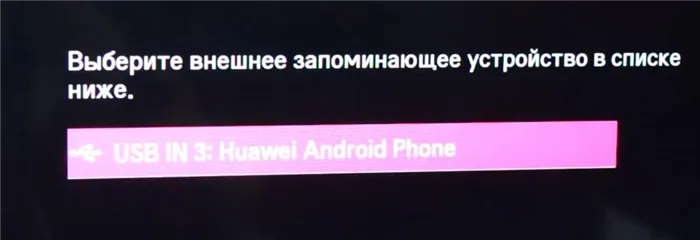
Почти все смартфоны подключаются следующим образом:
Для этого способа подключения телевизор должен быть оснащен адаптером Wi-Fi. Не все модели оснащены этим аксессуаром, поэтому рекомендуется проверить его заранее. Для подключения к Wi-Fi также требуется смартфон с Android версии 4 или выше.
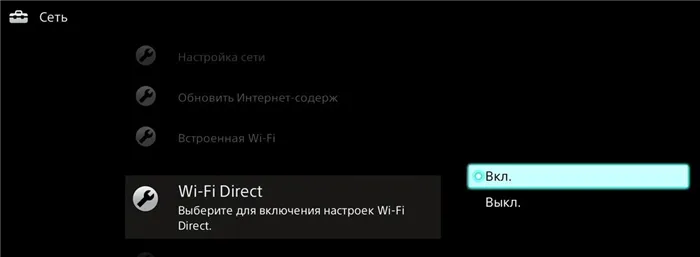
После подключения телевизор отправляет запрос на телефон для подтверждения работы, а затем сигнал со смартфона передается на экран вместе со звуком.
DLNA
DLNA — это набор цифровых стандартов, обеспечивающих широкий спектр возможностей для создания домашних сетей. Все устройства, поддерживающие этот стандарт, могут быть подключены. Таким образом, все медиафайлы могут быть переданы легко и в высоком качестве.
Miracast
Современные цифровые устройства поддерживают удобную технологию беспроводной передачи данных под названием Miracast. Метод должен поддерживаться обоими устройствами, и должна использоваться одна и та же общая сеть Wi-Fi.
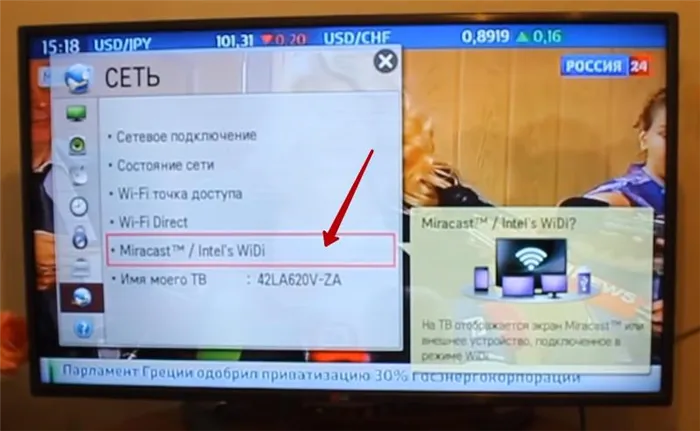
Lightning для iPhone
Вы можете подключить iPhone к Smart TV с помощью кабеля Lightning из комплекта поставки, который имеет выход USB для телевизора.
MHL
Системы MHL специально разработаны для объединения функций HDMI и micro USB. Благодаря такому подходу можно передавать не только изображения, но и аудио в высоком качестве с мобильных устройств на телевизор. Смартфон также заряжается через это соединение.
Передача изображений с мобильных устройств Apple возможна с помощью AirPlay. Самым важным условием для использования этой опции является наличие приставки Apple TV. Он имеет небольшие размеры и значительно расширяет набор функций.
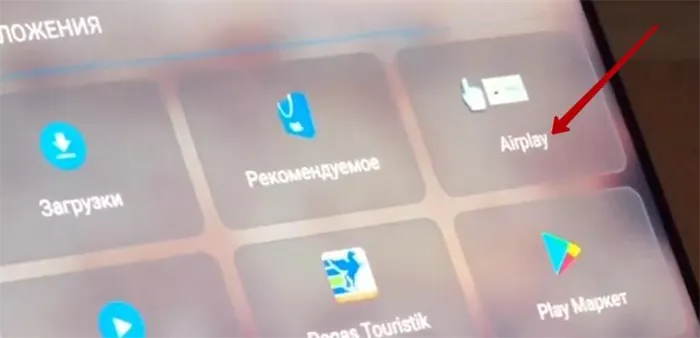
Чтобы выполнить передачу изображения на смартфон, необходимо найти кнопку AirPlay в главном меню. Отобразится список устройств, которые могут получать информацию. В этом списке выберите приставку Apple TV, которую вы хотите использовать. При нажатии на значок «Воспроизведение видео» вся активность на экране смартфона передается на телевизор.
Это интересно: Сейф для дома: как выбрать и установить. Типы замков. Как установить сейф в квартире?
Особенности подключения и настройки
В зависимости от модели телевизора процесс подключения смартфона и последующая настройка могут отличаться.
К телевизору Самсунг
Подавляющее большинство телевизоров Samsung уже имеют встроенный приемник Wi-Fi, что позволяет без проблем подключить телевизор к внутренней сети. В этом случае просто включите функцию SmartHub, которая обеспечивает более удобное расположение кнопок управления.
После подключения можно использовать один из наиболее распространенных методов беспроводной связи: Miracast или Wi-fi Direct. Устройства Samsung поддерживают обе технологии.

Владельцы смартфонов Samsung могут подключить свой телефон к телевизору Samsung Smart TV с помощью функции Screen Mirroring. Необходимо активировать функцию в настройках смартфона, а затем выбрать телевизор из выпадающего списка. И теперь изображение транслируется с вашего телефона на большой экран.
К телевизору LG
Телевизоры LG предлагают возможность подключения смартфона через USB-кабель или Wi-fi Direct. Если марки телевизора и смартфона совпадают, доступна функция Smart Share для передачи изображения непосредственно на экран. Подключить телефон к телевизору LG Smart TV через WiFi не составит труда.
Последние модели Smart TV работают под управлением операционной системы WebOS. Этой прошивки достаточно для удобной передачи изображений с телефона. Также стоит отметить возможность воспроизведения звука через телевизор даже при выключенном экране.
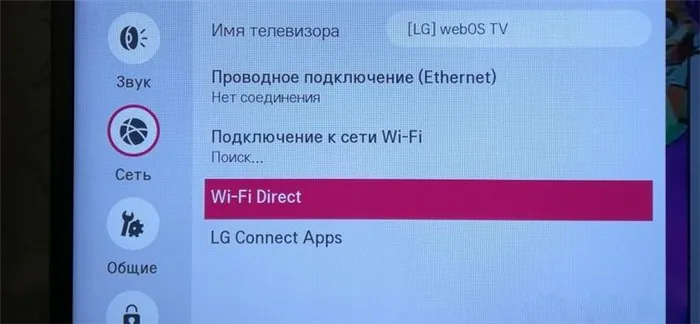
К телевизору Sony
Sony фокусируется на синхронизации с системами Android. В моделях этой марки гораздо больше возможностей для подключения устройств и поддержки стабильности этого подключения.
Традиционный пользовательский интерфейс Android при подключении занимает весь экран, что удобно при установке телевизора на некотором расстоянии.
Почти все модели поддерживают синхронизацию через Chromecast. Таким образом, потоковый стик становится центральным элементом двух цифровых устройств.
Вы можете подключить смартфон к телевизору любым доступным способом, например, через кабель HDMI или Wi-fi Direct. Иногда для получения функций необходимо установить дополнительное программное обеспечение.
Существует множество способов подключения смартфона к телевизору. Выбор следует делать с учетом конструкции устройства, ваших финансовых ресурсов и конкретных целей.
Способы подключения телефона к телевизору для просмотра фильмов

Как подключить телефон к телевизору для просмотра кинороликов на практике через разные интерфейсы
Подключение через HDMI
Это важно: не все смартфоны подходят для этого метода. Вам необходимо подключение micro HDMI. Если у вас его нет, вам придется приобрести кабель и адаптер MHL с портом для зарядки. При этом методе изображение просто переносится на экран без возможности использования других приложений. Он подходит как для спутникового телевидения, так и для смарт-телевизора с подключением к Интернету.
Сначала необходимо подключить телефон к телевизору с помощью кабеля. Затем перейдите в настройки телевизора и выберите подключение HDMI, после чего изображение будет воспроизводиться на экране телевизора.
В некоторых случаях изображение и видео могут отставать от изображения на экране телевизора.
Через micro HDMI

Принцип работы такой же, как у HDMI, но используется соединение micro-HDMI.

Как подключить смартфон к телевизору для просмотра фильмов и видео с помощью USB, HDMI, HD, видеоадаптера, MiraScreen LD13M-5D (через кабель):
Подключение через USB
Обратите внимание. При таком способе подключения телефон используется как карта памяти, а изображение с телефона не передается на экран телевизора. Необходим зарядный кабель с функцией передачи данных. Многие телефоны не передают файлы при выключенном экране, учитывайте это при подключении.
Подключите USB-кабель к гнезду телефона, а другой конец — к гнезду телевизора. Затем либо на дисплее телефона, либо в шторке push-уведомления появится подтверждение подключения.
Там необходимо выбрать пункт — Передача файлов. Перейдите в раздел «Подключения» на телевизоре и выберите подключение USB. Вот и все, перенос пленки готов. Используйте пульт дистанционного управления для переключения между файлами.
Если соединение не работает, необходимо проверить кабель; если он поврежден, его необходимо заменить.
Это интересно: Что делать, если потерял AirPods. Как найти кейс от наушников

Подключите мобильный телефон к телевизору через USB:
Применение Wi-Fi
Предупреждение. Существует ограничение по дальности действия. Не все модели мобильных телефонов подходят для беспроводной передачи экрана.
Телефон подключен к телевизору только через общий маршрутизатор W-LAN. Доступ в Интернет через телевизор невозможен. Доступно только для Smart TV.
Прямое соединение Wi-Fi возможно, если соединить устройства вместе. Метод ограничивает доступ пользователя в Интернет через телевизор, т.е. на экран можно передавать только загруженные файлы.
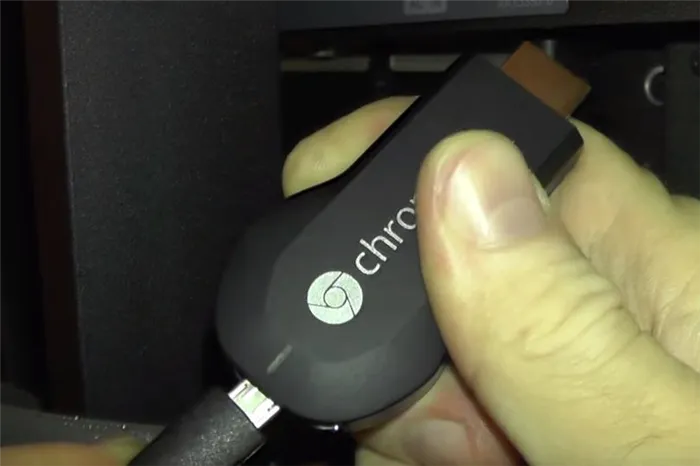
Чтобы подключить мобильное устройство к телевизору, зайдите в настройки мобильного устройства и найдите Wi-fi Direct в разделе подключений.
Подключение iPhone и iPad при помощи AirPlay
Другой способ подключения устройств доступен для iPhone и Apple TV, здесь задача проще, эта тонкая особенность была учтена самими производителями. Для удовлетворения этой потребности они добавили в свои продукты функцию AirPlay.
Чтобы синхронизировать телевизор с медиаприставкой Apple TV, необходимо сначала подключить оба устройства к Интернету, а затем выбрать строку «Перерисовка экрана» в «Панели управления» на смартфоне Apple. Apple TV появится в списке устройств.
Вы можете смотреть фильмы, читать новости и т.п., используя телевизор в качестве монитора.
Если пользователь хочет только воспроизводить видео или музыку на телевизоре без отображения картинки iPhone, он просто запускает медиаплеер на телефоне, нажимает значок «AirPlay» во время воспроизведения и выбирает телевизор из списка обнаруженных устройств.
 Подключение при помощи кабеля
Подключение при помощи кабеля
В зависимости от модели смартфона соединение может быть установлено через :
Подключение через USB
Пользователю необходим кабель USB (Type-A) — MicroUSB или USB Type-C (в зависимости от подключения на смартфоне). Просто подключите USB-выход телевизора к соответствующему порту мобильного телефона. Затем смартфон отобразит диалоговое окно настроек подключения, в котором необходимо выбрать «Media Storage Device (MTP)».
После этого на телевизоре отобразится ярлык подключенного устройства. Смартфон отображается как внешнее устройство хранения данных. Вы можете копировать файлы с этого устройства во внутреннюю память телевизора (или на подключенный жесткий диск).
Если после подключения смартфона в настройках подключения выбрать «USB-модем», телевизор сможет выходить в Интернет через телефон. Это означает, что подключенное устройство используется в качестве мобильного модема.
Кстати, порт USB Type-C также позволяет подключать внешние дисплеи. Однако функция поддерживается в основном «флагманскими» моделями смартфонов. Чаще всего его можно использовать на телефонах серий Samsung Galaxy S и Galaxy S Note. Однако лишь некоторые телевизоры поддерживают этот вариант подключения.
Подключение через кабель HDMI
Если ваш смартфон имеет разъем microHDMI или HDMImini, вы можете использовать его для отображения телефона на экране телевизора.
Просто подключите кабель к соответствующим портам (HDMI IN на телевизоре, microHDMI на телефоне), а затем выберите HDMI в качестве источника видео в настройках телевизора.
В смартфонах нет возможности настроить разрешение экрана подключенного дисплея или установить частоту обновления. Поэтому «картинка» может быть несовместима с соотношением сторон экрана телевизора. В этом случае сверху или по бокам имеются черные полосы. Однако в некоторых телевизорах можно регулировать настройки изображения, перемещая или растягивая его по всей площади.
 Беспроводные варианты подключения
Беспроводные варианты подключения
Каждый современный смартфон имеет несколько беспроводных модулей: Bluetooth и WiFi.
Многие телевизоры поддерживают обмен данными через них. И для разных задач используются разные протоколы сетевых соединений. Большинство этих функций поддерживается и телефонами iPhone, хотя функциональность Android в этом отношении на порядки выше.
Подключение по Bluetooth
Пошаговый алгоритм подключения телевизора и телефона через Bluetooth:
Это интересно: Гид — что такое USB-C. Usb type c что это такое?
Смартфон автоматически определяет, какие протоколы передачи данных поддерживаются телевизором. Это позволяет использовать телефон в качестве пульта дистанционного управления (для этого необходимо установить дополнительное приложение) или обмениваться данными (отправлять фотографии на экран телевизора).
Подключение по WiFi
Существует 2 способа подключения смартфона к телевизору через WiFi:
В обоих случаях это может сделать пользователь:
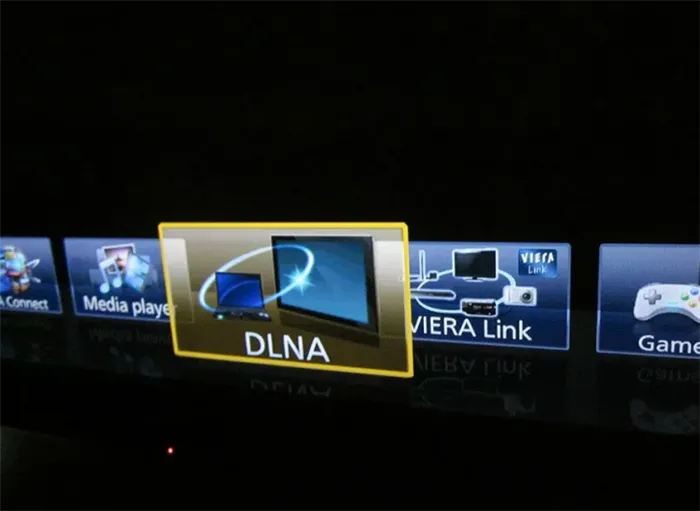 Подключение через DLNA
Подключение через DLNA
DLNA — это универсальный протокол передачи данных по сети. Он поддерживается всеми смартфонами Android и большинством телевизоров (выпущенных после 2014 года, когда этот вариант подключения стал распространенным).
С помощью DLNA можно создать полноценную локальную сеть между устройствами. Главное преимущество этого метода — пропускная способность более 100 Мбит/с (ограниченная только скоростью самого маршрутизатора).
Поэтому для подключения через DLNA необходимо:
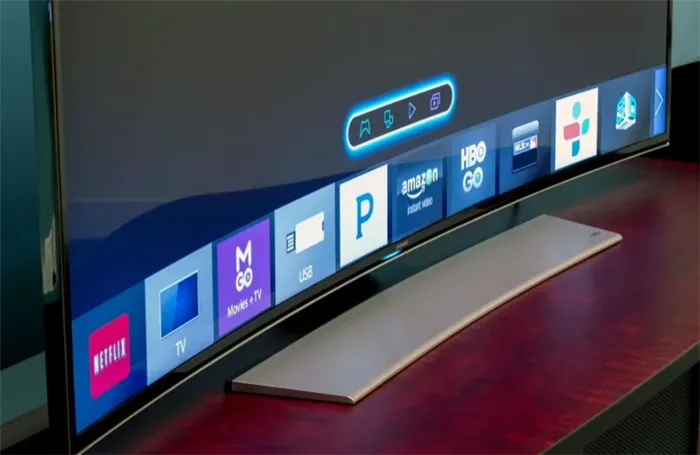 Как подключить телефон к Smart TV
Как подключить телефон к Smart TV
На телевизорах Smart TV можно использовать следующие операционные системы:
Чтобы подключить телефон к телевизору Smart TV через WiFi или Bluetooth, необходимо следующее:
Затем необходимо дождаться завершения сопряжения. Доступные пользователю функции зависят от версии Bluetooth, установленной на телевизоре и самом телефоне.
Чтобы использовать телефон в качестве пульта дистанционного управления Smart TV, рекомендуется установить приложение Android Remote Controller (его можно бесплатно загрузить с GooglePlay).
Когда телевизор и смартфон подключены к домашнему WiFi, просто запустите приложение, и на экране телефона появятся виртуальные кнопки навигации.
Если вы что-то пропустили
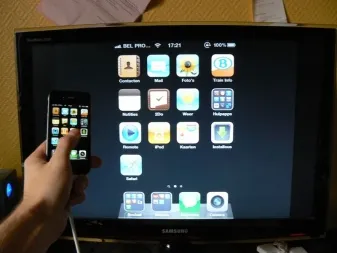
* Smart Services и GUI могут отличаться в зависимости от модели и региона.
* Условия использования Smart Hub и политика конфиденциальности должны быть приняты перед использованием.
* Некоторые услуги или приложения требуют подписки или единовременной покупки.
* Фактический продукт и пульт дистанционного управления могут отличаться от представленных изображений.
* Изображения смоделированы и предназначены только для иллюстративных целей. Внешний вид и технические характеристики изделия, которые не влияют на производительность, могут быть изменены без предварительного уведомления.
Источник: build-make.ru